如何關閉微距模式並自動開啟 iPhone 相機

學習如何關閉 iPhone 上的微距模式,讓你隨心所欲地拍攝所需照片,最佳化攝影體驗。
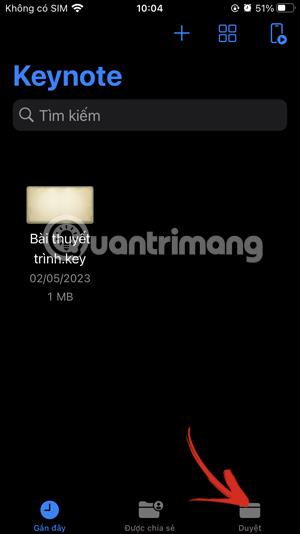
使用PDF文件,使用者即使在iPhone上發送文件時也可以輕鬆傳輸文件。要將PowerPoint在 iPhone 上轉換為 PDF,我們有許多不同的方法來實現,使用 iPhone 上的文件閱讀應用程式或一些支援在 iPhone 上將 PowerPoint 轉換為 PDF 的網站。以下的文章將引導您在 iPhone 上將 PowerPoint 轉換為 PDF。
如何在 iPhone 上使用 Keynote 將 PowerPoint 轉換為 PDF
步驟1:
首先,在iPhone上開啟Keynote應用程序,或根據下面的連結下載iPhone版Keynote應用程式。接下來,按一下應用程式底角的「瀏覽」以瀏覽「檔案」應用程式中的 PowerPoint 檔案。
接下來點選要轉換為 PDF 的 PowerPoint 檔案。
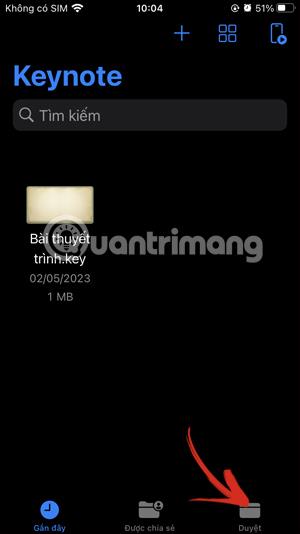
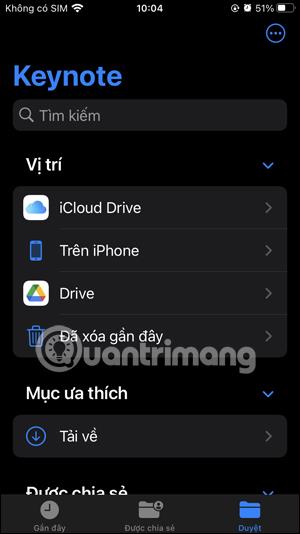
第2步:
在PowerPoint文件介面中,點選介面上方的共用圖示。現在在顯示一些選項的介面下方,按一下「匯出並傳送」。
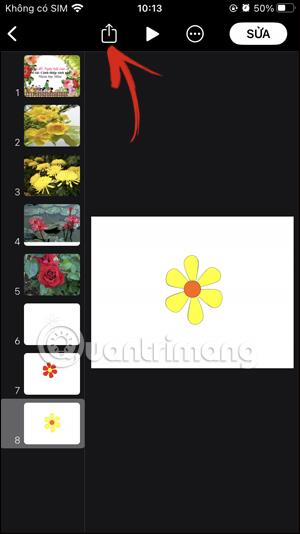
步驟3:
現在顯示使用者想要使用的 PowerPoint 簡報的格式,按一下PDF 轉換為 PDF 文件格式。

步驟4:
在匯出為 PDF 文件之前切換到文件自訂介面。如果需要,您可以向下捲動以調整其他內容,或保持介面不變。然後點擊右上角的「匯出」按鈕將 PowerPoint 轉換為 PDF。
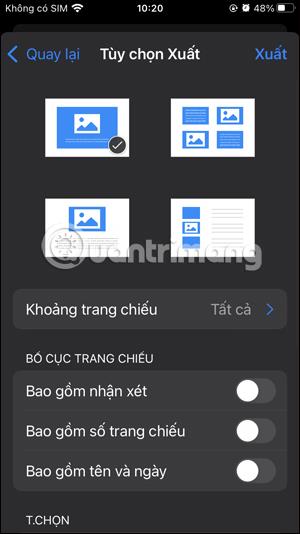
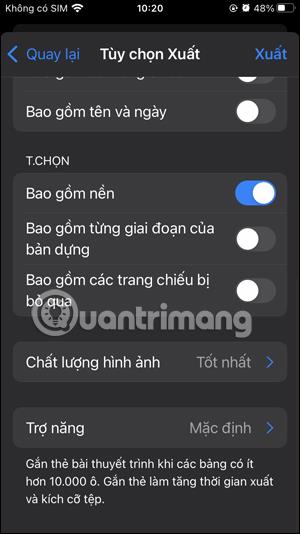
第5步:
結果,我們得到了一個 PDF 檔案。現在點擊「儲存到檔案」將 PDF 檔案儲存到手機上的「檔案」應用程式或透過其他應用程式傳送。
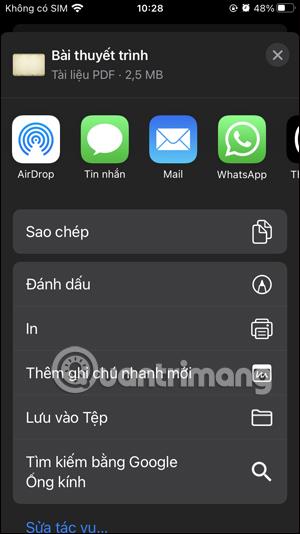
使用外部工具在 iPhone 上將 PowerPoint 轉換為 PDF
我們有多種方法可以使用手機上安裝的應用程式或其他工具將 PowerPoint 轉換為 PDF。
您可以透過以下連結造訪 iLovePDF 網站。
在網站介面,點擊「選擇 PowerPoint 文件」即可上傳文件,或從網站支援的 Google Drive 和 Dropbox 下載。接下來,點擊儲存在 iPhone 上的 PowerPoint 文件,然後點擊「開啟」上傳到網站。
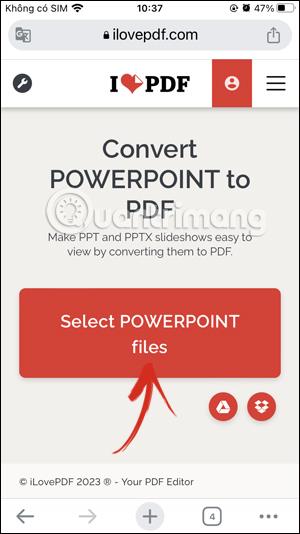
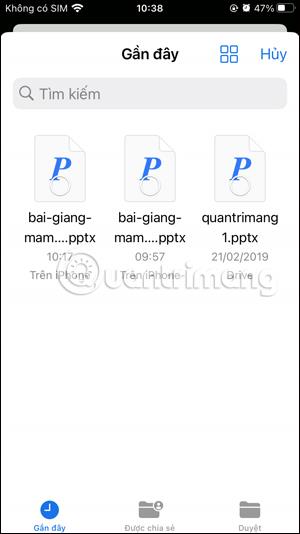
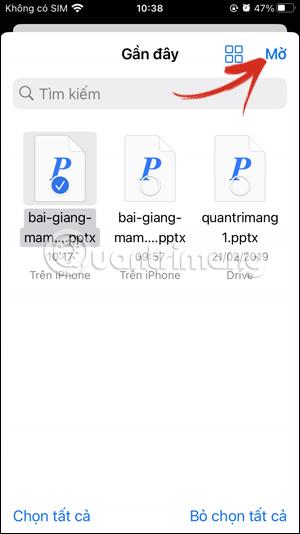
然後按一下「轉換為 PDF」將 PowerPoint 轉換為 PDF。
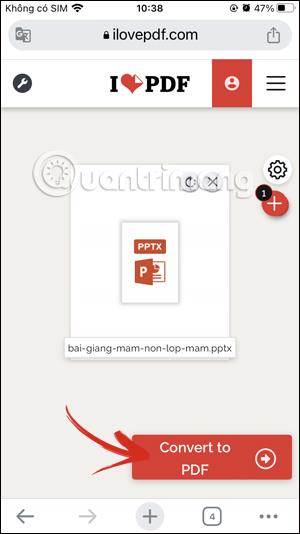
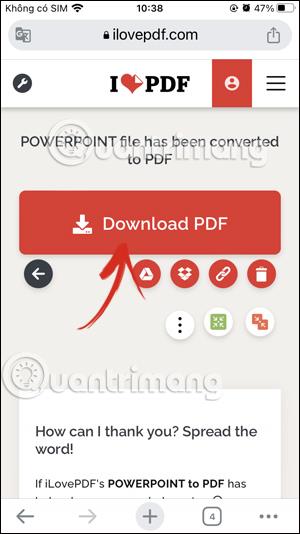
還有許多其他工具,例如使用 iPhone 上的 Google Slides 傳輸文件,或 PDF 轉換器:專家編輯器應用程序,...
學習如何關閉 iPhone 上的微距模式,讓你隨心所欲地拍攝所需照片,最佳化攝影體驗。
升級到 iOS 16.2 和 iPadOS 16.2 後,您可以使用全新的 <strong>Freeform 應用程式</strong>,這是一款白板工具,有助於創造和協作。
Locket Widget 是一款幫助 iPhone 用戶快速分享照片的應用程序,使用此應用只需幾步即可與朋友分享珍貴時刻,無需繁瑣步驟。
只要收件者在您的通訊錄中並且擁有執行 iOS 15 或更高版本的 iPhone,您就可以輕鬆從 iPhone Health 應用程式分享健康數據。
了解如何在 iPhone、iPad 和 Mac 上設置 PayPal 作為 Apple ID 的付款方式,並獲得最佳的應用程序購買體驗。
Apple 推出了新的「與您分享」功能,並簡化了一些介面元素,使訊息體驗更加愉快。了解更多關於iOS 15訊息應用程式的新功能。
在這篇文章中,Quantrimang 將詳細說明如何從 iPad 上的「筆記」應用程式複製和貼上手寫筆記,並介紹使用 Apple Pencil 進行筆記的技巧。
為了使分割變得比以往更容易,Safari 提供了一項稱為「選項卡組」的功能,讓您可以方便地保存選項卡組到筆記。
學習如何輕鬆儲存 iMessage 訊息附件,包括文件和圖片。
學習如何使用 iPhone 共享日曆,無論是與特定人員還是公開給所有人。








